Hướng dẫn xóa các table (bảng) không sử dụng trong database của website WordPress.
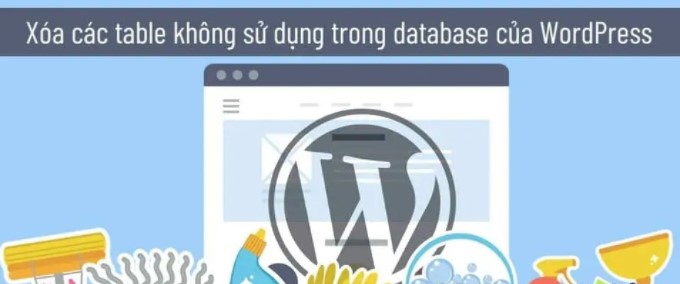
Nhiều plugin không những tạo thêm bản ghi (record) trong table
options
mà còn tự tạo thêm các table (bảng) cho riêng chúng nữa. Hôm nay, chúng ta sẽ cùng tìm hiểu cách làm thế nào để loại bỏ những table này một cách đơn giản trong trường hợp plugin sở hữu đã bị xóa trước đó.
Tại sao phải xóa các table không cần thiết trong database?
Theo mặc định, WordPress chỉ có 12 table, bao gồm:
- wp_options
- wp_users
- wp_links
- wp_commentmeta
- wp_term_relationships
- wp_postmeta
- wp_posts
- wp_term_taxonomy
- wp_usermeta
- wp_terms
- wp_termsmeta
- wp_comments
Tuy nhiên, các table mới sẽ tự động được tạo ra khi bạn cài thêm plugin. Theo thời gian, số lượng table sẽ tăng lên. Kể cả khi bạn đã xóa bỏ plugin không còn dùng đến theo đúng quy trình thì các table do chúng tạo vẫn tiếp tục tồn tại. Điều này khiến cho database trở nên cồng kềnh và website của bạn sẽ load chậm hơn. Để đảm bảo database sạch sẽ, gọn gàng, các bạn nên thường xuyên dọn dẹp để xóa bỏ các table không còn sử dụng nữa.
Xóa các table không sử dụng với Plugins Garbage Collector
1. Đầu tiên, các bạn cần phải cài đặt và kích hoạt một plugin có tên là Plugins Garbage Collector.
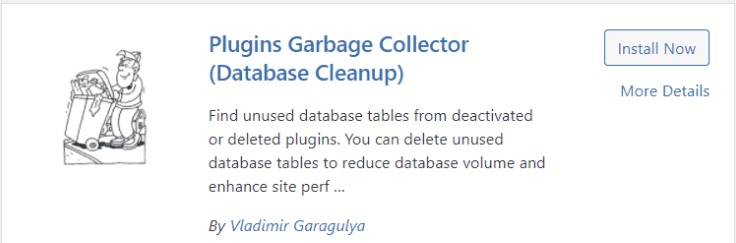
2. Truy cậpTools=>Database Cleanup=> chọn mụcSearch none-WP tablessau đó click vào nútScan Database.

3. Chờ một lát cho quá trình quét kết thúc. Thời gian nhanh hay chậm hoàn toàn phù thuộc vào dung lượng của database cũng như cấu hình hosting của bạn. Kết quả mà bạn nhận được sẽ trông tương tự như hình bên dưới.
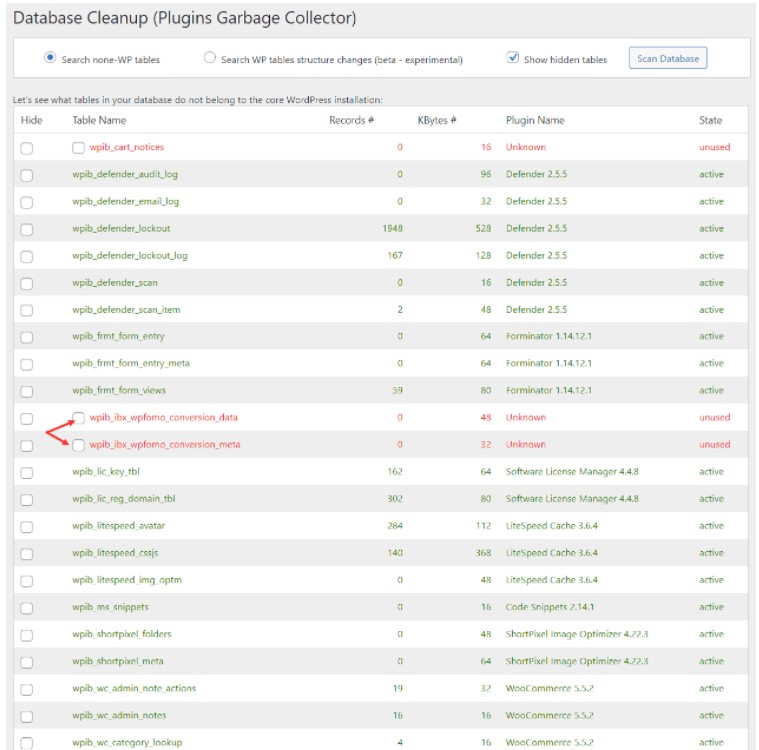
Trong đó:
- Màu xanh lá: là các table đang được sử dụng bởi các plugin (xem tên plugin ở cộtPlugin Name).
- Màu đỏ: là các table không còn được sử dụng nữa.
Plugins Garbage Collectorxác định khá chính xác những table không còn sử dụng nữa. Tuy nhiên, để đảm bảo an toàn, các bạn nên copy tên table (bỏ phần tiền tố) và tìm kiếm trên Google xem nó liên quan tới plugin nào trước khi xóa.
Tick chọn những table có màu đỏ (trong cộtTable Name) sau đó click vào nútDelete Tablesđể xóa chúng.
4. Sau khi xóa, click vào nút Scan Database một lần nữa. Nếu bạn nhận được thông báo trông như hình bên dưới thì có nghĩa là database đã sạch bóng các table không còn sử dụng nữa.

Thật đơn giản phải không nào? Chúc các bạn thành công!
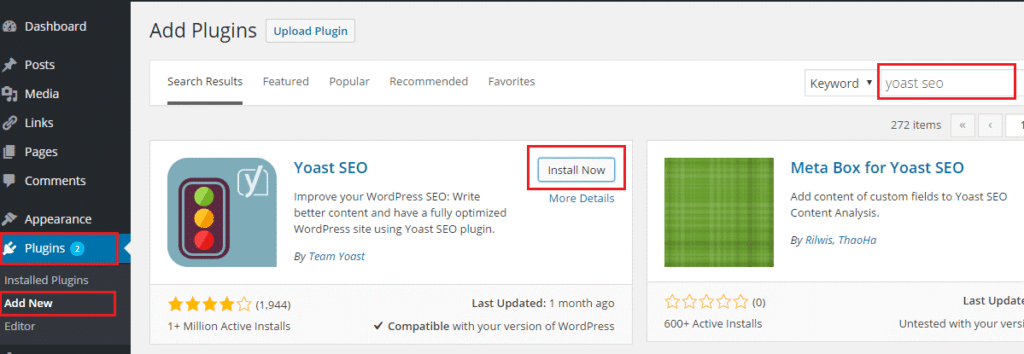
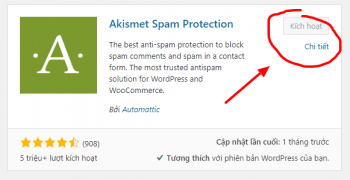

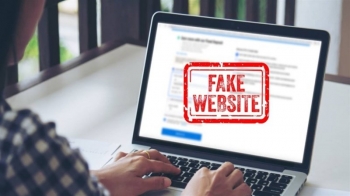


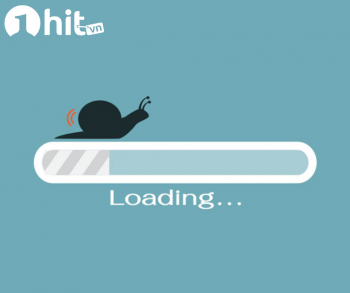


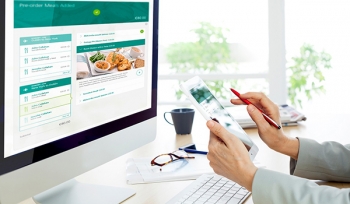
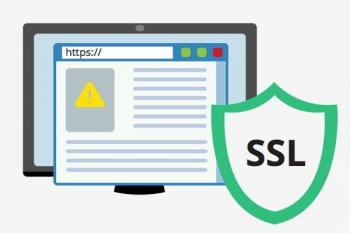
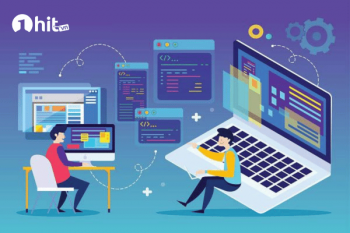


Bình luận bài viết